
时间:2020-11-21 15:37:22 来源:www.win10xitong.com 作者:win10
很多网友在用win10系统进行工作的时候,遇到了Win10系统怎么清理垃圾文件的问题,因为很多网友以前都没有遇到过Win10系统怎么清理垃圾文件的情况,所以都不知道解决它的办法。要是你想不方便向专业人士寻求帮助,其实是可以完全自己独立解决的。小编想到一个解决的方法:1、打开360安全卫士,选择"电脑清理"该项功能。2、打开电脑清理功能后,选择进入"清理垃圾"项,开始扫描就彻底解决这个问题了。好了,下面就由小编带来详细处理Win10系统怎么清理垃圾文件的处理要领。
相关软件:360安全卫士
清理系统垃圾文件方法:
第一步:打开360安全卫士,选择"电脑清理"该项功能。
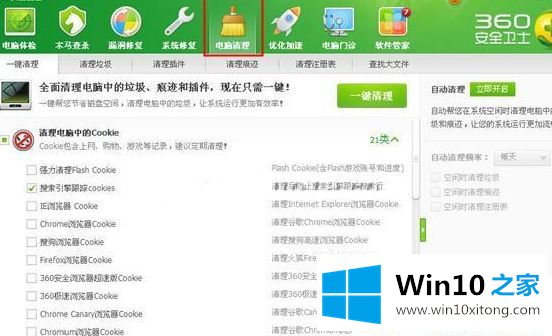
第二步:打开电脑清理功能后,选择进入"清理垃圾"项,开始扫描。
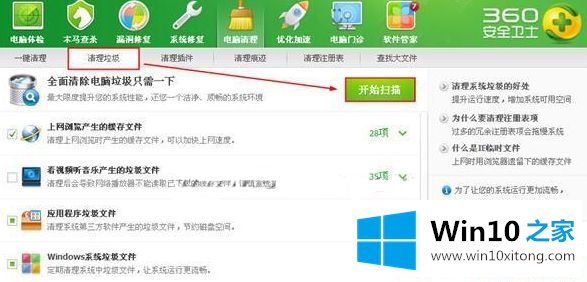
第三步:扫描完成后,根据软件提示,选择"立即清理"。
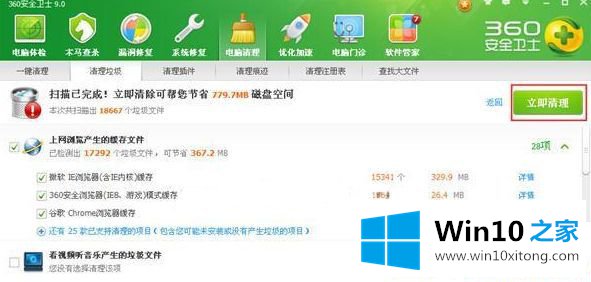
第四步:系统垃圾清理完成,成功为电脑节省了空间。
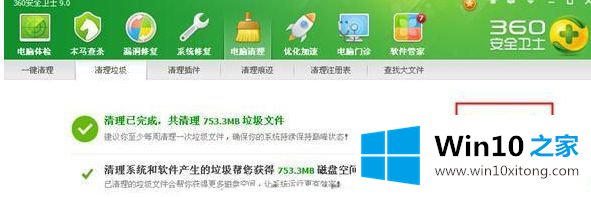
Win10系统怎么清理垃圾文件的方法分享到这里了,定期给系统清理垃圾文件是非常重要的。
这篇教程到这里就已经是尾声了,本次教程主要给大家说了Win10系统怎么清理垃圾文件的处理要领,真心希望能够帮助大家,祝大家生活愉快。